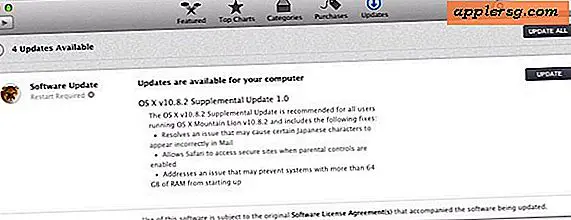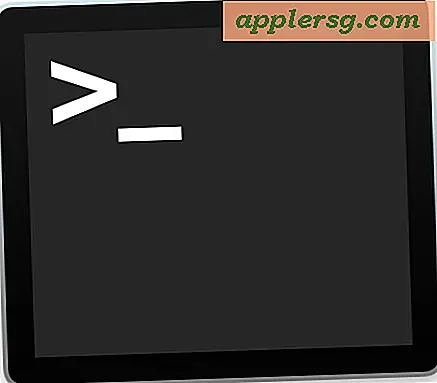Muziek mixen met GoldWave
Items die je nodig hebt
Windows-computer
GoldWave digitale audio-editor
Twee of meer audiobestanden die u wilt mixen
Met het programma GoldWave Digital Audio Editor kunt u uw computer gebruiken als een hoogwaardige audiorecorder en -editor. Hoewel het geen multitrack-mixer is, werkt Goldwave goed met stereo- en monotracks. Door twee digitale audiobestanden tot één track te mixen, ontstaat een professioneel geluid voor uw eigen muziekmix, waarbij het einde van de eerste track in het begin van de tweede vervaagt.
Download en installeer GoldWave
Download de nieuwste versie van GoldWave van GoldWave.ca. U ziet het installatieprogramma "gwavexxx.exe" ("xxx" staat voor de huidige versie). Dubbelklik op dit bestand en volg de installatie-instructies. GoldWave start automatisch aan het einde van de installatieroutine.
Zodra GoldWave is gestart, klikt u op het pictogram "Openen" om uw eerste geluidsbestand te zoeken en te laden. Het programma kan verschillende soorten audiobestanden openen. De bestandsbrowser van GoldWave bevat een "Preview"-knop (de blauwe driehoek aan de rechterkant van het browservenster) waarmee u naar elk geluidsbestand kunt luisteren voordat u het laadt. Dubbelklik op het geluidsbestand van uw keuze en u ziet een nieuw venster dat de golfvormafbeelding van het bestand bevat.
Maak een kopie van uw werk en breng uw wijzigingen aan in dit nieuwe bestand, niet in uw origineel. Klik op de knop "Kopiëren" en vervolgens op de knop "P.Nieuw". Deze opdracht kopieert de inhoud van het origineel en plakt deze in een nieuw venster. GoldWave zal dit bestand "Untitled1" noemen. Sluit uw originele bestand om te voorkomen dat u per ongeluk wijzigingen aanbrengt.
Klik op de knop "Openen" om uw tweede audiobestand te zoeken en te laden. Klik op de knoppen "Kopiëren" en "P.Nieuw" op dit tweede bestand en sluit het origineel. Op dit punt heb je twee geluidsbestandvensters ("Untitled1" en "Untitled2") die nieuwe kopieën van je twee originele clips bevatten.
Om je muziekmix te maken, fade je het eerste bestand in het tweede bestand. Selecteer "Untitled1" en klik op "Kopiëren". Met deze opdracht wordt het hele nummer op het klembord geplaatst. Selecteer "Untitled2", selecteer "Bewerken" in de menubalk en klik op "Crossfade" in het vervolgkeuzemenu ("Ctrl+D" werkt ook). Het venster "Crossfade" wordt geopend.
De afbeelding bovenaan het nieuwe venster toont de "Untitled2"-golfvorm aan de linkerkant en de klembord-golfvorm aan de rechterkant. Om deze volgorde om te keren, klikt u op een van de keuzerondjes in het klembordpositievak en selecteert u 'Einde van selectie' of 'Begin van selectie'. Direct onder deze afbeelding ziet u een schuifregelaar waarmee u de duur van de cross-fade kunt instellen. U kunt kiezen uit 0,01 seconde tot 20 seconden. Met de optie "Preview" aan de rechterkant van dit venster kunt u horen hoe uw mix zal klinken. Blijf voorlopig bij de standaardkeuze "Linear" in het vak Fade Curves, het standaard cross-fade-geluid voor mixen. Als u wilt experimenteren, gebruikt u de knop "Ongedaan maken" om experimenten die u niet wilt behouden te verwijderen.
Luister naar je nieuwe bestand. Als je hoort wat je wilde horen, sla het dan op onder een nieuwe naam (klik op "Opslaan"). Als het niet aan uw verwachtingen voldoet, klikt u op "Ongedaan maken" en begint u opnieuw.
Om nog een nummer aan de mix toe te voegen, herhaalt u stap 2 tot en met 7. Behandel uw nieuw gecreëerde combinatie als een enkel nummer en laat het nieuwe derde deuntje vervagen tot het einde ervan.
Tips
U krijgt betere resultaten wanneer de twee bronbestanden een vergelijkbaar volume hebben. U kunt "Effect--Volume--Maximize Volume" op elk bestand gebruiken om ze op hetzelfde niveau te brengen.
Een cd-speler herkent je mix niet als afzonderlijke nummers.
Waarschuwingen
Sla uw werk vaak op terwijl u de stappen doorloopt.